jeudi 09 avril 2020
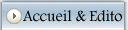
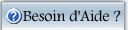
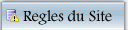
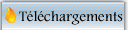
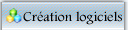
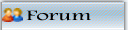
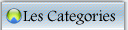
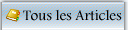
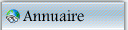
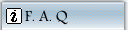
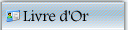
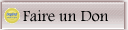
- Bannières du site
- Mises à jour du site/RSS
- Speed Test
- Votre Compte
- Vos Critiques
- Membres du Site
- Qui suis-je ?
- Mes Photos
- Les Photos ENSPM
- Moi & le monde MSN
- Les Stats du site
- Le Top 10
Surface pro 3 - baisser la puissance du processeur manuellementÉcrit par gregland. Posté le Mercredi 13 avril 2016 @ 00:04:43 par gregland
Sur la SP3, il n'y a qu'un seul mode de gestion d'alimentation, le mode normal (ou le processeur varie entre 0% et 100%). Dans certaines situations, les 100% sont de trop, du moins votre batterie va se vider plus rapidement alors que 50% de la puissance du processeur vous suffirait. Voila un petit Hack qui va vous permettre de choisir le pourcentage maxi du processeur.
Pour ma part, avec un i5, la fréquence maxi est 2,6GHz, nous allons la baisser à 50%, soit 1,3GHz, largement suffisant pour faire du Word ou de l'internet. Pour cela lancez une ligne de commande en mode administrateur et entrez : powercfg /setdcvalueindex SCHEME_BALANCED SUB_PROCESSOR PROCTHROTTLEMAX 50 cela va configurer le processeur lorsqu'on est sur la batterie à 50% de ses capacités puis powercfg /setacvalueindex SCHEME_BALANCED SUB_PROCESSOR PROCTHROTTLEMAX 50 cela va configurer le processeur lorsqu'on est branché sur le secteur à 50% de ses capacités enfin, powercfg /list pour avoir le numéro d'identification du profil (GUID) notez le GUID qui devrait normalement être : 381b4222-f694-41f0-9685-ff5bb260df2e puis entrez dans la console : powercfg /setactive LE_GUID_OBTENU pour moi ce sera donc : powercfg /setactive 381b4222-f694-41f0-9685-ff5bb260df2e ceci va activer le nouveau profil. Vous pouvez vérifier avec par exemple XTU que votre processeur ne dépasse pas les 1,3GHz Bien sûr vous pouvez choisir un pourcentage inférieur comme par exemple 30 N'hésitez pas a créer des fichier batch (bat) qui vous permettront en 1 clic de changer la fréquence maxi du processeur. un pour 50%, et un pour 100% par exemple. Voila les fréquences Max que j'ai obtenues : Pour 30% vous obtiendrez 0,80GHz pour 40%, 1,00GHz pour 50%, 1,20GHz pour 60%, 1,50GHz pour 70%, 1,70Ghz
Je précise que le paramètre est permanent et n'est donc pas réinitialisé au redémarrage de Windows. Test fait avec OCCT avec des batch à 30, 50 et 100% | Liens RelatifsL'Article le plus lu à propos de Infos Divers : Les dernières nouvelles à propos de Infos Divers :
|
| Article Précédent | Suivant | |
bani 1 1 |
|
| Les Commentaires sont la propriété de leurs auteurs. Nous ne sommes pas responsables de leur contenu. |
- Votes : 367
- Commentaire(s) : 4

 Si vous n'utilisez pas la puissance maxi de votre tablette, il est possible avec une petite astuce de baisser manuellement la fréquence du processeur.
Si vous n'utilisez pas la puissance maxi de votre tablette, il est possible avec une petite astuce de baisser manuellement la fréquence du processeur.





